مصنف:
Carl Weaver
تخلیق کی تاریخ:
2 فروری 2021
تازہ کاری کی تاریخ:
16 مئی 2024

مواد
یہ آرٹیکل پڑھیں تاکہ سیکھنے کے ل your آپ میک پر RAR فائل کیسے نکال سکتے ہیں انارچیور ایپ (مفت) کا استعمال کرتے ہوئے۔ اگر آپ کسی وجہ سے انارچیور انسٹال نہیں کرسکتے ہیں تو ، اسٹف آئٹ ایکسپینڈر کو بھی مفت آزمائیں۔
اقدامات
طریقہ 1 میں سے 2: انارچیور استعمال کرنا
.
- ایپ اسٹور کے اوپری دائیں کونے میں سرچ بار پر کلک کریں۔
- اسے ٹائپ کریں unarchiver تلاش کے میدان میں اور دبائیں ⏎ واپسی.
- پروگرام کے نام سے "حاصل" پر کلک کریں۔
- "انسٹال ایپ" کا انتخاب کریں ("انارکیور" کے تحت)۔
- اپنی ایپل آئی ڈی اور پاس ورڈ درج کریں۔

لانچ پیڈ کو اس کے آئکن (کسی راکٹ کی طرح) پر کلک کرکے کھولیں۔ یہ میک اسکرین کے نچلے حصے میں گودی میں ہونا چاہئے۔
اسے کھولنے کے لئے "دی انارچیور" ایپلی کیشن پر کلک کریں۔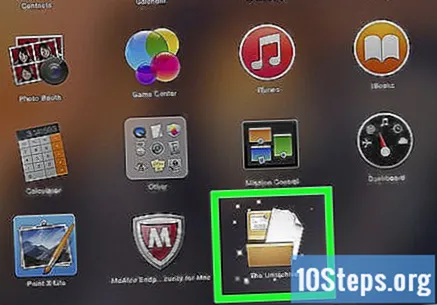
- کبھی کبھی ، یہ آپ سے یہ فیصلہ کرنے کے لئے کہے گا کہ کیا آپ غیر منظم شدہ آئٹمز کو ہر وقت ایک ہی فولڈر میں محفوظ کرنا چاہتے ہیں یا ہر بار آپ سے پوچھنا چاہتے ہیں۔

ٹیب پر کلک کریں فائل کی شکلیںکھڑکی کے اوپری حصے میں۔
"RAR فائل" چیک باکس کو منتخب کریں تاکہ مستقبل میں انارچیور ہمیشہ ان کو کھولے۔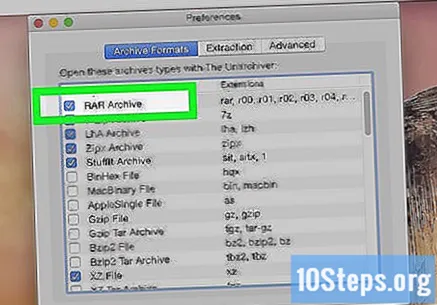

ایک RAR فائل منتخب کریں۔ ایک میک فولڈر تک رسائی حاصل کریں اور اس پر کلک کریں۔- ملٹی پارٹ RAR نکالنے کی کوشش کرتے وقت ، ".rar" یا ".part001.rar" سے شروع کریں؛ سب کو ایک ہی فولڈر میں ہونا چاہئے۔
میں کلک کریں فائل، میک اسکرین کے اوپری حصے پر۔ ایک ڈراپ ڈاؤن مینو ظاہر ہوگا۔
- کچھ معاملات میں ، آپ اسے غیر آرچیور میں کھولنے کے لئے RAR پر ڈبل کلک کرنے کے قابل ہو جائیں گے۔ تاہم ، اگر یہ آپ کے پاس بہت سے ایپلی کیشنز موجود ہے جو اس توسیع کو کھولتے ہیں تو یہ کام نہیں کرسکتا ہے۔
منتخب کریں کے ساتھ کھولوڈراپ ڈاؤن مینو میں۔ ایک ذیلی مینیو آویزاں کیا جائے گا۔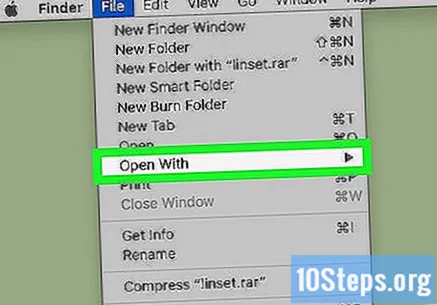
اس ذیلی مینیو میں ، کلک کریں انارکیور. RAR کو پروگرام میں کھول دیا جائے گا ، اور اس کے مندرجات کو براہ راست فولڈر میں کھینچیں گے جس میں یہ موجود ہے۔
- اگر RAR پاس ورڈ سے محفوظ ہے تو ، اس کو نکالنے کے ل to درج کرنا ضروری ہے۔
نکالی ہوئی اشیاء تک رسائی حاصل کریں۔ ڈیفالٹ کے مطابق ، انارچیور آر آر کے مندرجات کو اسی فولڈر میں کھول دے گا جس میں یہ واقع ہے۔ مثال کے طور پر ، اگر RAR "ڈیسک ٹاپ" میں ہے ، تو وہیں اس کے مندرجات کو زپ کیا جائے گا۔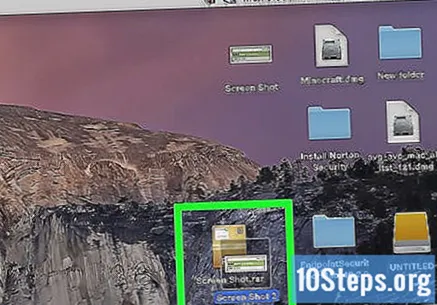
طریقہ 2 میں سے 2: اسٹف آئٹ ایکسپینڈر کا استعمال
کھولو اسٹف آئٹ ایکسپینڈر ویب سائٹ. یہ مفت پروگرام RAR سمیت کئی طرح کے ان زپنگ کی حمایت کرتا ہے۔
نیچے دیئے گئے اقدامات پر عمل کرکے اسٹف آئٹ ایکسپینڈر کو ڈاؤن لوڈ کریں۔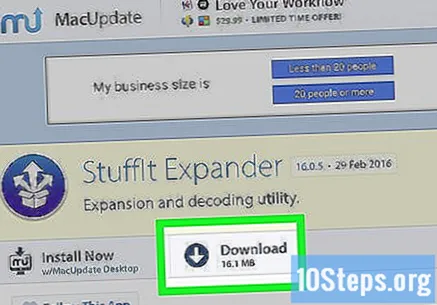
- "ای میل *" فیلڈ میں اپنا ای میل درج کریں۔
- "مفت ڈاؤن لوڈ" پر کلک کریں۔
- "ڈاؤن لوڈ" کا انتخاب کریں۔
اسٹف آئٹ ایکسپینڈر انسٹال کریں۔ ڈاؤن لوڈ ہونے والے ڈی ایم جی پر ڈبل کلک کریں ، "اتفاق کریں" کو منتخب کریں اور انسٹالیشن کے ختم ہونے کا انتظار کریں۔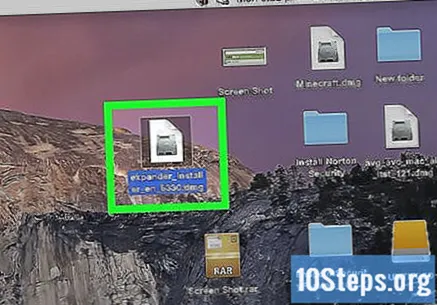
- پروگرام کو شامل کرنے سے پہلے آپ کو پروگرام چیک کرنے کی ضرورت پڑسکتی ہے۔
اس کے آئکن پر ڈبل کلک کرکے اسٹف آئٹ ایکسپینڈر کھولیں۔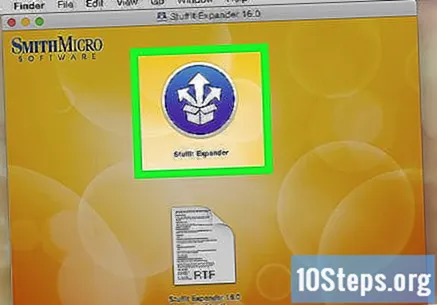
- "کھولیں" کا انتخاب کریں۔
میں کلک کریں ایپلی کیشنز فولڈر میں منتقل کریں ("ایپلی کیشنز" فولڈر میں منتقل کریں)۔ ایپ کی تنصیب مکمل ہوجائے گی اور یہ خود بخود کھل جائے گی اور RARs کو غیر زپ کرنے کے لئے استعمال ہوسکتی ہے۔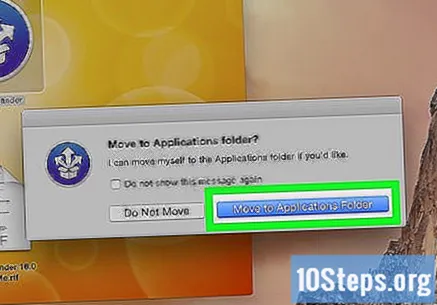
اسکرین کے اوپری بائیں کونے میں ، منتخب کریں اسٹف آئٹ ایکسپینڈر؛ ایک ڈراپ ڈاؤن مینو ظاہر ہوگا۔
میں کلک کریں ترجیحات ... (ترجیحات)
ٹیب کو منتخب کریں اعلی درجے کی (اعلی درجے کی) ، "ترجیحات" ونڈو کے اوپری حصے میں۔

نیچے سکرول اور کلک کریں RAR، صفحے کے وسط میں۔
میں کلک کریں اسٹف آئٹ ایکسپینڈر کو تفویض کریں (اسٹفٹ ایکسپینڈر کے ساتھ ان زپ کریں) ، ونڈو کے دائیں جانب۔ اس سے پروگرام RARs کے مندرجات کو پڑھنے اور نکالنے کے قابل ہو جائے گا۔
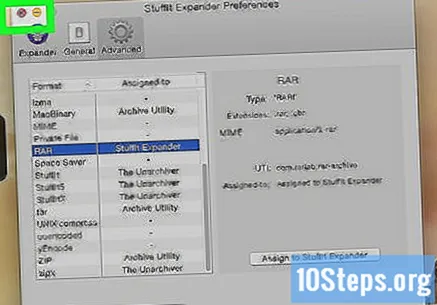
اسکرین کے اوپری بائیں کونے میں سرخ بٹن پر کلک کرکے ونڈو کو بند کریں۔
اسٹف آئٹ ایکسپینڈر کو لانچ کرنے کے لئے RAR پر ڈبل کلک کریں ، جو RAR فائلوں کو فوری طور پر نکالنا شروع کردے گا۔
- اگر یہ نہیں کھلتا ہے تو ، دائیں پر کلک کریں یا قابو میں رکھیں اور RAR پر کلک کریں۔ "اوپن وِٹ" اور "اسٹف آئٹ ایکسپینڈر" کو منتخب کریں۔
- متعدد حصوں میں آر اے آر نکالنے کے ل. ، ".rar" یا ".part001.rar" کی توسیع والی شے کو تلاش کریں۔ سب کو ایک ہی فولڈر میں ہونا چاہئے۔
- RAR کو غیر محفوظ کرنے کیلئے پاس ورڈ درج کریں ، اگر ضروری ہو تو ، اور نکالنے کو مکمل کریں۔

نکالی فائل کھولیں۔ اسٹف آئٹ ایکسپینڈر کے لئے پہلے سے طے شدہ ترتیبات RAR کے مندرجات کو اسی فولڈر میں کھول دیں جس میں یہ واقع ہے۔ اگر یہ "ڈیسک ٹاپ" میں ہے تو ، اس کی چیزیں وہیں رکھی جائیں گی۔
اشارے
- RAR فائلیں زپ فائلوں کی طرح ہیں۔ فرق یہ ہے کہ ونڈوز اور میک دونوں میں بلٹ ان پروگرام ہوتے ہیں جو انہیں نکال سکتے ہیں۔
انتباہ
- RAR فائلوں میں ہمیشہ ایسا مواد نہیں ہوتا ہے جس کو کھولا جاسکے ، لیکن انارچیور اور اسٹف آئٹ ایکسپینڈر آپ کو اپنے اندر موجود چیزوں کو تلاش کرنے کی اجازت دے گا۔


